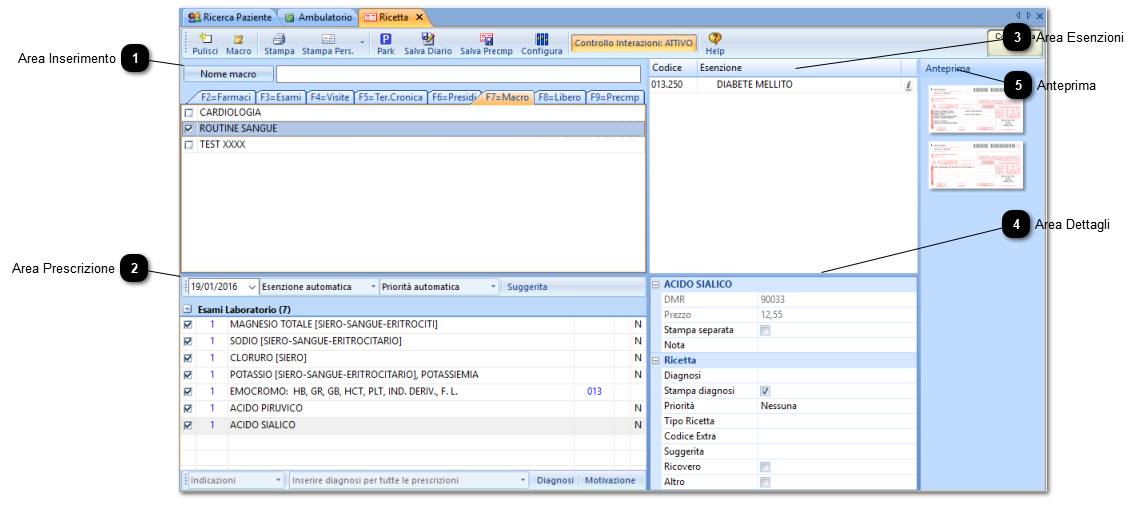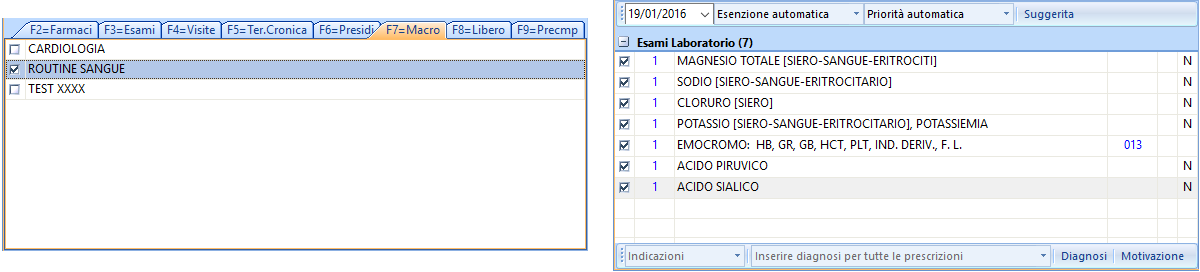Tra le icone presenti nella Toolbar della finestra Ricetta, si visualizza anche quella per salvare le ricette appena prescritte come Macro. Una macro è un gruppo di prescrizioni fatte, ad esempio un gruppo di esami di Routine, che si può prescrivere facilmente da qualsiasi paziente.
Per la creazione e per la compilazione di una Macro occorre procedere come segue:
-
Prescrivere la ricetta (Farmaci, Esami,Visite e/o Esami Strumentali);
-
Fare clic nell'icona Macro, alla comparsa della tendina selezionare Salva prescrizione come Macro;
-
All'apertura della finestra Salva Macro, assegnare il nome della Macro e fare clic su Ok.
Allo stesso modo è possibile anche importare una Macro già creata, basta fare clic sul tasto Macro e selezionare la voce Importa Macro da file, poi indicare la macro che si desidera importare.
Per visualizzare le macro salvate, esiste il pannello dedicato al richiamo delle Macro che si trova sempre nella finestra Ricetta cliccando però sul pannello F7=Macro.
Dall'elenco specificare il nome della macro da richiamare tra quelle create e, con un clic selezionarla dalla lista.
Una volta richiamata la macro è possibile aggiornarla con altre prestazioni e successivamente stamparla. Per eliminare una macro è sufficiente selezionarla con il tasto Destro del mouse e, alla comparsa della tendina fare clic su Elimina.
La finestra Ricetta Macro è suddivisa principalmente in cinque aree, elencate qui di seguito:
 Area Inserimento
Area riservata al richiamo delle Macro da prescrivere, da qui è possibile visualizzare la lista delle Macro che si desidera riportare in ricetta.
|
 Area Prescrizione
Area riservata alla Prescrizione, ovvero qui verranno riportati tutti i farmaci, gli esami, le visite e/o esami strumentali prescritti alvati come macro, ovvero quelli della/e macro scelta/e dall'elenco.
|
 Area Esenzioni
Area Esenzioni è la sezione che riporta tutte le esenzioni assegnate al singolo paziente, se presenti.
|
 Area Dettagli
Area Dettagli dove è possibile agire direttamente sulla ricetta secondo propria discrezione, a seconda che sia un Farmaco, Esame e/o Visita/Es.Strumentale.
|
 Anteprima
Area riservata all'Anteprima dove viene visualizzata l'anteprima della/e ricetta/e che si andranno a stampare.
|
Successivamente viene riportato cosa deve fare l'utente per richiamare una macro in ricetta.
Per procedere dal campo Nome Farmaco digitare le iniziali del nome della Macro che si desidera ricercare (minimo 3 caratteri), automaticamente l'area inserimento della lista già popolata dall'elenco di tutte le macro verranno filtrate solo da quelli contenenti le iniziali delle parola ricercata (Punto 1).
Dalla lista spuntare con un clic, il check box a fianco del nome della macro che si vuole prescrivere, per cui selezionare uno o più macro.
Le macro selezionate verranno riportate nell'area Prescrizione in basso a sinistra (Punto 2), che è disposta su una griglia divisa in 5 colonne:
-
-
Descrizione: Nome del Farmaco, Esame, Visita/Es.Strumentale della Macro scelto;
-
Esenzione: Codice esenzione da riportare in ricetta. L'esenzione viene assegnata automaticamente dal programma, tuttavia è possibile forzare un'altra esenzione cliccando sul codice di esenzione (es. 6R2 da figura) o da Esenzione: Automatica, e alla comparsa della tendina selezionare il codice scelto;
-
N: Biffatura casella N di Non Esente in ricetta. La N verrà assegnata in automatico a seconda delle impostazioni che sono state date al programma, ma spuntando con un clic il check box è possibile inserirla o meno;
-
R: Biffatura casella R di Reddito in ricetta. La R verrà riportata in automatico a secondo delle impostazioni delle esenzioni assegnate al paziente, ma spuntando con un clic il check box è possibile inserirla o meno.
Dall'area Inserimento (Punto 1), facendo clic con il tasto Destro del mouse compare una tendina dalla quale è possibile Eliminare o Esportare la Macro appena selezionata.
Mentre dall'area Prescrizione (Punto 2), è possibile assegnare a tutte le prescrizioni presenti in ricetta, un'eventuale Nota, una Diagnosi, se la ricetta è Suggerita o una Motivazione.
Da qui l'inserimento della Diagnosi, permette di attribuire la stessa Diagnosi a tutte le prescrizioni presenti in ricetta, per procedere fare clic sul tasto Diagnosi (scegliere tra le diagnosi già assegnate al paziente o inserire una Nuova Diagnosi dall'iconcina  ), o inserire un'eventuale Descrizione come testo libero.
), o inserire un'eventuale Descrizione come testo libero.
Inoltre su qualsiasi prescrizione facendo clic con il tasto Destro del mouse, dalla tendina che comparirà a video si potrà anche Eliminare la prescrizione selezionata con Elimina, o apporvi a fianco un'eventuale Nota.
Ulteriori informazioni sul prodotto scelto sono disponibili dall'area Dettagli (Punto 4), infatti è possibile agire direttamente sulla Singola Prescrizione ed apportare modifiche. Vedi i dettagli presenti in Ricetta Farmaci, Esami, Visite/Es.Strumentali.
Nella sezione dedicata all'Anteprima (Punto 5), è possibile posizionandoci con il cursore del mouse sopra l'immagine, visionare l'anteprima della/e Ricetta/e (Ricetta SSN o Bianca) così come verrà stampata. In questo modo, ad un primo sguardo si potrà osservare se si è inserito tutto correttamente.
Infine dopo la prescrizione fare clic sull'icona di stampa  (per ricette SSN o automatico), per avviare la stampa delle ricette.
(per ricette SSN o automatico), per avviare la stampa delle ricette.